Takže, už ste si rozbalili darčeky a jedným z nich bola nová Apple? Práve ste sa stali majiteľom zaujímavého zariadenia, ktoré vám umožňuje sledovať vaše obľúbené filmy hneď a bez reklám a navyše aj za celkom prijateľnú cenu. Najnovšiu generáciu som si osobne veľmi pochvaľoval a myslím, že to bolo vidieť aj v mojej recenzii, keďže spokojnosť s novou generáciou bola celkovo dobrá, aj keď v tom čase mala pár múch, ktoré sú postupne odstraňované – napríklad nemožnosť písať text pomocou Remote aplikácie na iPhone, čo už ale Apple vyriešil “dočasným” fixom a plne sa týchto nedostatkov zbaví v novej verzii aplikácie, ktorú plánuje vydať v nasledujúcich mesiacoch. Každopádne, vy máte svoju Apple TV už teraz a my vám preto prinášame zopár užitočných tipov, ktoré určite oceníte.
Úvodné nastavenie
Už pri úvodnom nastavovaní vašej novej Apple TV vás čaká niekoľko prekvapení. V prvom rade vás prekvapí fakt, že ihneď po zapojení čiernej krabičky do vášho televízoru dôjde k zapnutiu oboch prístrojov a na vašej 47″ LED-ke v obývačke zrazu namiesto Mrázika svieti obrazovka s úvodným nastavením systému tvOS. Aby bolo postarané o maximálnu intuitívnosť a aby ste predišli zdĺhavému písaniu prihlasovacích údajov pomocou ovládača Siri Remote, Apple vám dá možnosť importovať nastavenia z vášho iPhonu. V prípade, že ste majiteľom iPhonu, potom len stačí, aby ste na ňom zapli Bluetooth a priblížili sa do dostatočnej blízkosti k Apple TV, aby ho rozpoznala a začala synchronizácia nastavení. V prípade, že používate napríklad Galaxy S5, potom čakajte o niečo zdĺhavejší proces, pri ktorom budete musieť používať klávesnicu na obrazovke, čo nie je zrovna najpríjemnejší štart. Všetko ale musí byť prvý raz a skôr či neskôr budete s klávesnicou naozaj pracovať, s tým počítajte.

Kreditná karta
Ak ste doposiaľ používali bezplatné Apple ID bez platobnej karty, potom nastal najvyšší čas priradiť ju. Dôvod je jednoduchý – Apple TV slúži na sledovanie, požičiavanie a kupovanie filmov a tu sa bez platobnej karty jednoducho nezaobídete. Práve preto nastal čas pridať platobnú kartu k vášmu Apple ID. Nebojte sa, je to bezpečné a Apple nepatrí medzi tie firmy, ktoré by zverejnili vaše prístupové údaje na internete alebo ich poslali NSA. Kvôli efektivite je v tomto prípade vhodnejšie pridať platobnú kartu k vášmu Apple ID buď cez iPhone, iPad alebo cez webovú stránku My Apple ID. Návod sa nijak zásadne nelíši, vo všetkých prípadoch sa totiž musíte dostať k nastaveniam svojho účtu (Manage/Spravovať Apple ID). Svoje úmysly potvrďte heslom, čím sa dostanete k svojmu profilu. Teraz choďte do sekcie Payment Information a kliknite na Edit, respektíve Upraviť. Teraz už len zvoľte typ karty, zadajte čísla z jej prednej strany, trojmiestny bezpečnostný kód zo zadnej strany a ďalšie dôležité údaje, napríklad meno držiteľa karty a dátum expirácie. Následne dôjde k dočasnému ubraniu 1€ z vášho účtu, ktoré vám Apple vráti. Tieto peniaze Apple totiž použije na overenie pravosti zadaných údajov a zároveň potvrdenie, že ste pripravení nakupovať obsah do svojej Apple TV, iPhonu a ďalších zariadení, ktoré majú prístup k App Store. Prípadne si teraz môžete jednoducho predplatiť Apple Music alebo iné služby, ktoré vám Apple ponúka. 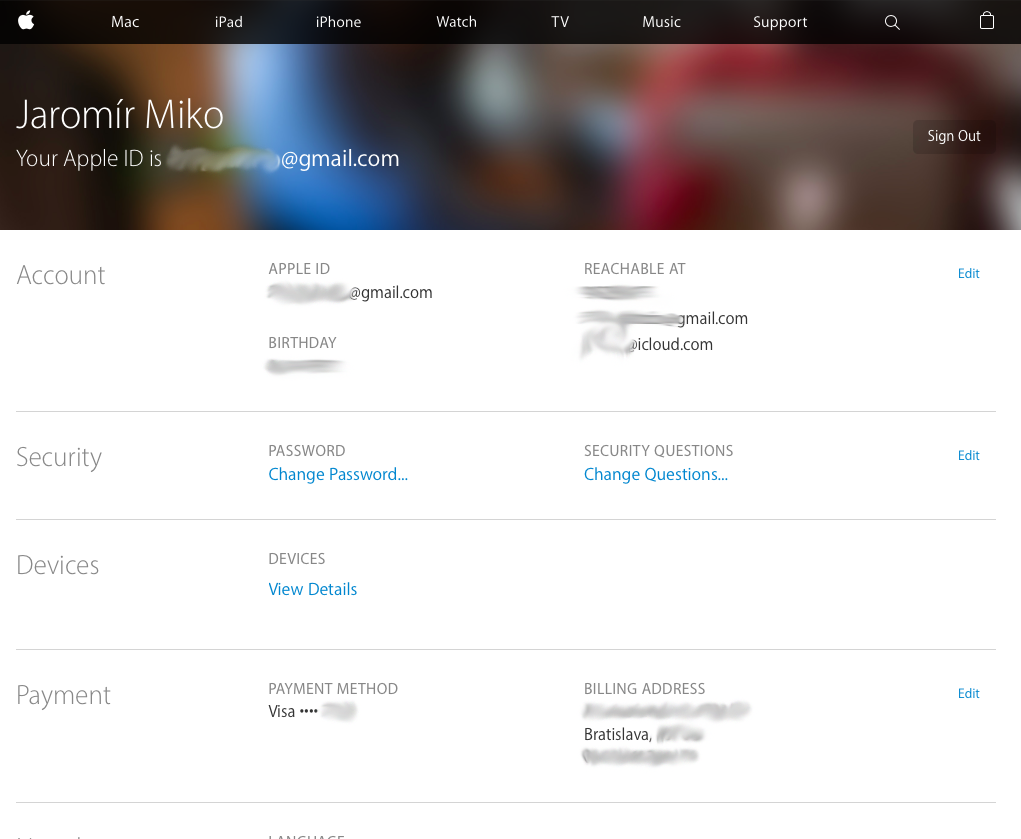
Teraz, keď už máte k svojmu kontu priradenú platobnú kartu, môžete začať nakupovať a požičiavať si prvé filmy. Okrem toho si môžete nakupovať nové aplikácie, ktoré sú kompatibilné nielen s novou Apple TV, ale v drvivej väčšine prípadov si ich budete môcť následne stiahnuť aj na iOS zariadenia. To isté platí aj v prípade, že ste si už dávnejšie stiahli nejaké aplikácie na svoj iPhone a viete, že sú dostupné aj pre Apple TV. Príkladom môže byť napríklad populárna aplikácia Kitchen Stories alebo hra, ktorú som si na novej Apple TV skutočne zamiloval, Crossy Road (idem si ju zahrať hneď ako dopíšem tento článok). Aby ste si stiahli zakúpené, resp. v minulosti stiahnuté aplikácie, jednoducho otvorte App Store na svojej Apple TV a choďte do sekcie Purchased, respektíve Zakúpené. Tu si už len zvoľte aplikácie, ktoré sa vám pozdávajú a chcete ich mať aj na svojej novej Apple TV.
Prístupnosť
Ešte taká jedna vec. Možno sa vám nebudú páčiť animácie systému na novej Apple TV. Dôvody môžu byť rôzne. Buď vám to môže prísť veľmi komplikované alebo vám môžu spôsobovať nevoľnosti a môže sa vám točiť hlava. Ak by ste náhodou takýmito problémami trpeli, potom otvorte Nastavenia – Všeobecné – Prístupnosť a tu vypnite možnosť Obmedziť pohyb. Vypnutie týchto animácií nemá vplyv na plynulosť systému, prostredie však bude pôsobiť jednoduchšie.
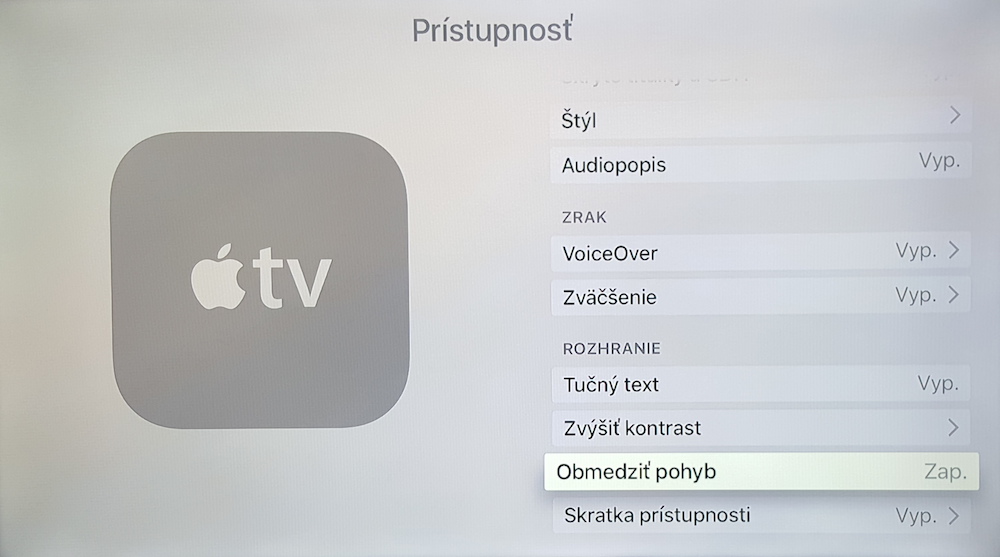



Pridam taky jeden poznatok s aTV. Mam plazmu od panasonicu a ked som na aTV dal kalibraciu obrazu tak som nevidel uplne vsetko. Po okrajoch mi chybalo celkom dost pixelov a napr. v Real racing 3 to bol problem. Problem bol, ze v nastaveni telky bola zaskrtnuta polozka prepocitavanie na 16:9. Ked som to vypol tak bolo po probleme. Mozno to niekomu pomoze.
Lze na AppleTV 4 s fw 10.0.1 nainstalovat funkční KODI s vyhledávačem v databázi CSFD?
Ano rozbehat sa da staci na to xcode a kodi postup najdes na nete ale funguje to len 1 tyzden bez plateneho konta. Riesenim je ipwnstore.me za cca 12€ na rok mozte podpisat Kodi a na rok mate pokoj.
Neviete niekto ak mam ucet na Apple TV napriklad a nie som doma a spolubyvajuci chce pozerat obsah na Apple tv – a mam napr. zaplatenu NHL aplikaciu tak nech to vie pozerat ale zase nechcem aby mi chodil do App store alebo aby tam nic omylom neponakupoval da sa to nejak zablokovat ? Nikdy nemal nic od applu tak nech sa mi tam nemota velmi, len nech vie pozerat tie veci co uz su tam nainstalovane a tak viem ze heslo nebude dat ale este nejak inak som to cchel nejak- mohli tam dat touch id :D diky
Když jim nedáš heslo tak ti nic nenakoupí a dívat se můžou na co chtějí